MKV är tillgängligt gratis för alla. Det kräver ingen licens eller betalning. Du kan ladda upp MKV-videor på dina sociala medier eller videosajter utan att oroa dig för upphovsrättsproblem.
Men ibland behöver MKV-filer fixas lite. Vissa har långa introduktioner som gör att man hoppar över dem ofta. Andra är helt enkelt för stora för att ladda upp. Det är då det hjälper att trimma. Du kan ta bort det du inte behöver och bara behålla de bästa delarna.
I det här inlägget kommer vi att visa dig hur man trimmar MKV-filer enkelt. Du kommer att lära dig hur du gör det på både Windows och Mac. Du hittar också några MKV-trimmare online här om du inte vill installera något.
Följ bara med, så blir det gjort snabbt och enkelt.
Del 1: Varför behöver du trimma MKV-filer
Ibland är MKV-videofiler för långa eller innehåller delar som du inte vill ha. Att trimma hjälper till att åtgärda detta. Här är några anledningar till varför det är användbart att trimma MKV-filer:
1. Spara utrymme på din enhet
Videor tar upp mycket plats. Om du tar bort onödiga delar blir filen mindre. Det sparar utrymme på din telefon, dator eller surfplatta. När filen är mindre är den lättare att behålla och flytta runt.
2. Ta bort oönskade delar
Ofta innehåller en video delar som är tråkiga eller felaktiga. Videon kan innehålla reklam, fel eller avbrott. Beskärning hjälper dig att ta bort dessa delar. Du får bara de delar du vill titta på eller dela.
3. Gör videor lämpliga för delning
Långa videor är svåra att skicka. Vissa appar eller webbplatser har begränsningar för storleken på videor som kan laddas upp. Att beskära gör videon kortare. På så sätt kan du snabbt dela den med vänner eller på sociala medier.
4. Förbättra uppspelningen på enheter
Vissa enheter kan ha problem med att spela upp långa eller stora videor. Genom att trimma MKV-filer spelas videon upp bättre och fryser inte. Den laddas också snabbare på telefoner eller surfplattor som har mindre ström.
5. Skapa höjdpunkter eller klipp
Om du vill göra en video med bara de bästa ögonblicken är trimning ett bra val. Du kan klippa ut scener du gillar och göra en kort, rolig video. Det är perfekt för sportklipp, roliga ögonblick eller handledningar.
Del 2: Hur man trimmar MKV-filer på Windows/Mac
1. AVAide Video Converter
Du vet redan fördelarna med varför du behöver trimma MKV-filer. Nu vill du veta hur du trimmar MKV-filer. Du kanske vill ta bort den långa inledningen. Eller hoppa över tråkiga delar. Eller klippa bort scener du inte behöver. För att göra det möjligt kan du använda AVAide Video Converter på Windows och Mac. Den har en inbyggd videotrimmer som låter dig trimma din MKV-video i enkla steg. Du kan använda trimningslisterna för att snabbt klippa din video. Bara ett klick, så kan du förhandsgranska den del du vill ha.
Dessutom erbjuder den andra redigeringsfunktioner. Du kan lägga till fade-in och fade-out-effekter, sammanfoga klipp, snabbdela och till och med justera ljusstyrka eller kontrast. Den låter dig också beskära, rotera och lägga till vattenstämplar vid behov. Dessutom stöder den mer än bara MKV. Du kan också arbeta med MP4, AVI, MOV, WMV, FLV och andra populära format. Så om du vill trimma din MKV-fil utan stress är det här verktyget det bästa valet.
Se stegen nedan för att ta reda på hur du trimmar MKV-filer på Mac eller Windows:
Steg 1Denna MKV-klippare är kompatibel med både Windows och Mac. Välj rätt version för din dator och installera den gratis.

PROVA GRATIS För Windows 7 eller senare
 Säker nedladdning
Säker nedladdning
PROVA GRATIS För Mac OS X 10.13 eller senare
 Säker nedladdning
Säker nedladdningSteg 2Efter att du öppnat programmet klickar du på Fler verktyg längst upp till höger i gränssnittet. Hitta och välj Video trimmer för att börja trimma din MKV-video.
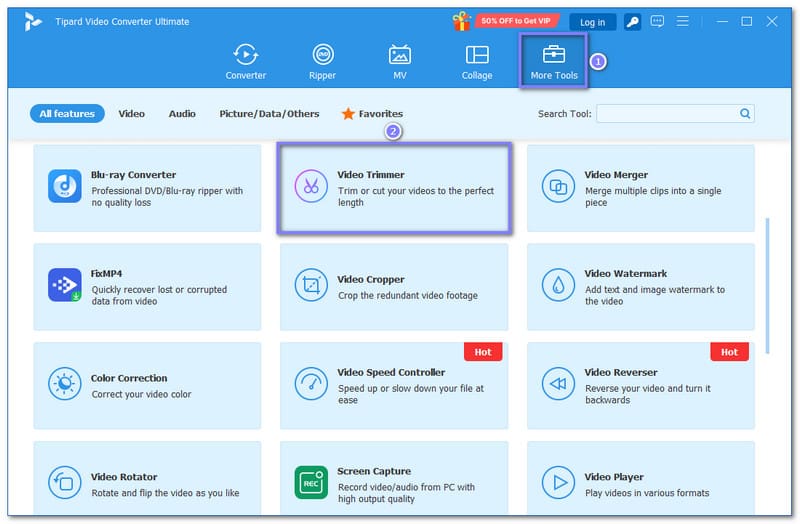
Steg 3Klicka på den stora + knappen i videotrimmern. Den öppnar dina filer. Hitta din MKV-video och lägg till den i programmet. Nu är din video redo att trimmas.
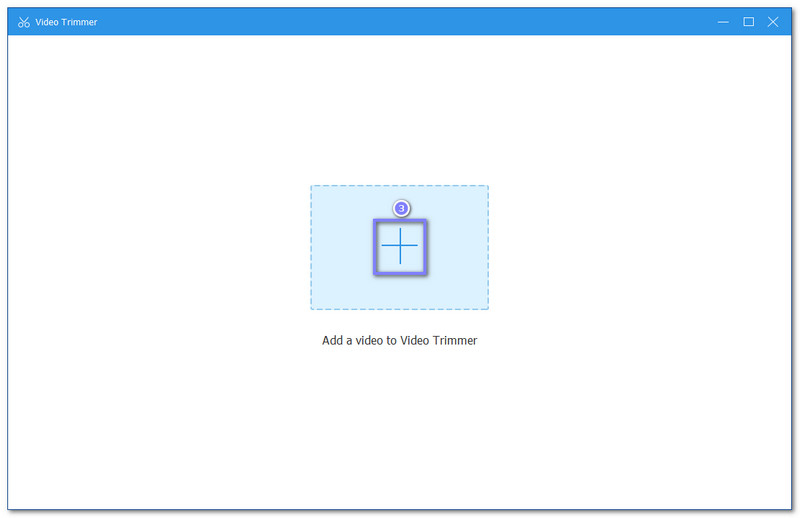
Steg 4Under videoförhandsvisningen ser du två beskärningsstaplar. Dra i staplarna för att välja den del du vill behålla. Du kan också skriva in de exakta tiderna i Ställ in Start och Ställ in Slut att klippa utan omkodning, vilket sparar tid och bibehåller kvaliteten.
Du kan också prova Lägg till segment för att välja flera delar eller använda Snabb split för att snabbt klippa videon i mindre bitar. Om du vill kan du lägga till Blekna eller Tona ut effekter för att få videon att se jämn ut i början eller slutet.
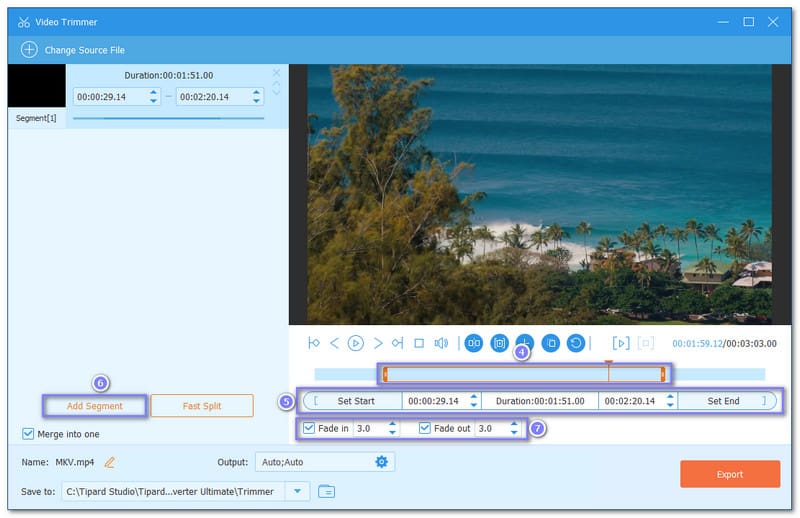
Steg 5Klick Produktion för att ändra video- och ljudinställningar. Du kan välja ett annat videoformat och ändra upplösning, bithastighet och kvalitet. Du kan också byta namn på din videofil och välja var du vill spara den.
När du är redo, tryck på Exportera för att slutföra klippningen av din MKV-fil. Den klippta videon lagras på din dator, redo att titta på eller delas.
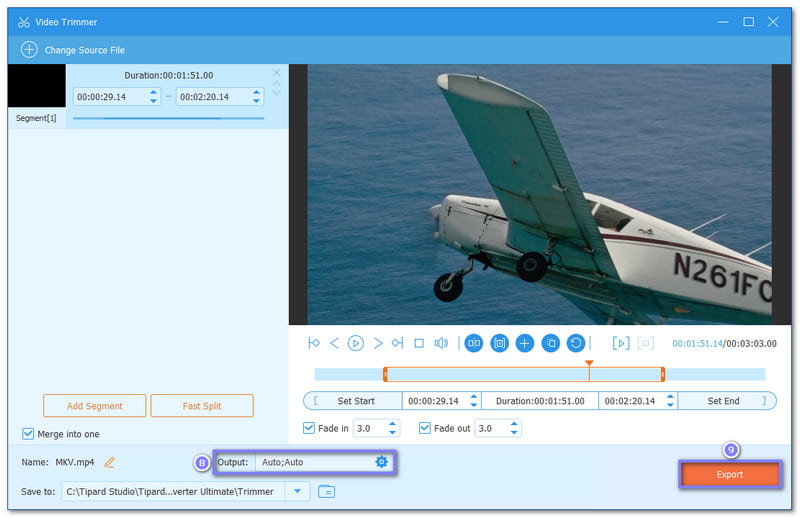
Så enkelt är det att trimma MKV-filer med AVAide Video Converter. Det tar bara några få klick. Och om du en dag vill ändra din MKV-fil till AVI eller något annat format, kan du fortfarande använda samma verktyg.
Del 3: Online MKV-trimmare du borde känna till
Inte alla vill ladda ner programvara. Ibland behöver man bara trimma snabbt, och det känns enklare att göra det online. Det är därför MKV-trimmare online är användbara. Du behöver inte installera någonting. Du bara laddar upp, klipper och sparar. Här är några av de bästa MKV-trimmarna online som du kan prova.
1. Videoklippare online

Online Video Cutter är en webbplats där du kan klippa dina MKV-videor med vilken enhet som helst. Så, hur trimmar du en MKV-video med hjälp av den? Ladda bara upp din video genom att dra eller markera den. Därefter väljer du de delar du vill ta bort genom att markera dem på tidslinjen och klicka på klippknappen. Du kan göra många klipp och till och med lägga till text eller effekter för att förbättra din video. När du är klar kan du spara din video som MKV igen eller ändra MKV till MOVDen bibehåller videokvaliteten och lägger inte till vattenstämplar.
2. Clideo

Ett annat enkelt onlineverktyg för att klippa MKV-filer är Clideo. Du flyttar två reglage för att välja var ditt klipp börjar och slutar. Du kan ta bort delar eller bara behålla den del du vill ha. Dessutom låter Clideo dig lägga till fade-in- eller fade-out-effekter för att göra videon jämnare. När du är klar kan du bara klicka på knappen Exportera för att spara den nya videon.
3. VEED.IO

Sist men inte minst är VEED.IO en gratis och mobilvänlig webbplats för att trimma MKV-videor. Du börjar med att ladda upp din videofil. Sedan drar du start- och slutpunkterna för att klippa bort oönskade delar. Du kan dela upp videon i bitar genom att placera uppspelningshuvudet och trycka på Dela-knappen. Observera att VEED.IO fungerar bra på både telefoner och datorer, vilket gör att du kan redigera videor var som helst. Den är enkel och snabb att använda!
Nu vet du hur man trimmar en MKV-fil det enkla sättet. Oavsett om du använder en Windows- eller Mac-dator kan du göra det snabbt och enkelt med AVAide Video ConverterDen har en inbyggd trimmer som låter dig klippa videor med hjälp av trimningslister eller genom att ange exakta start- och sluttider. Den fungerar även när du är offline och den försämrar inte videokvaliteten.
Vi delade också några MKV-trimmare online. Dessa är lämpliga för snabba klipp om din fil är liten och du inte vill installera något. Välj en som du är bekväm med att använda och som erbjuder det du behöver!
Din kompletta videoverktygslåda som stöder 350+ format för konvertering i förlustfri kvalitet.




